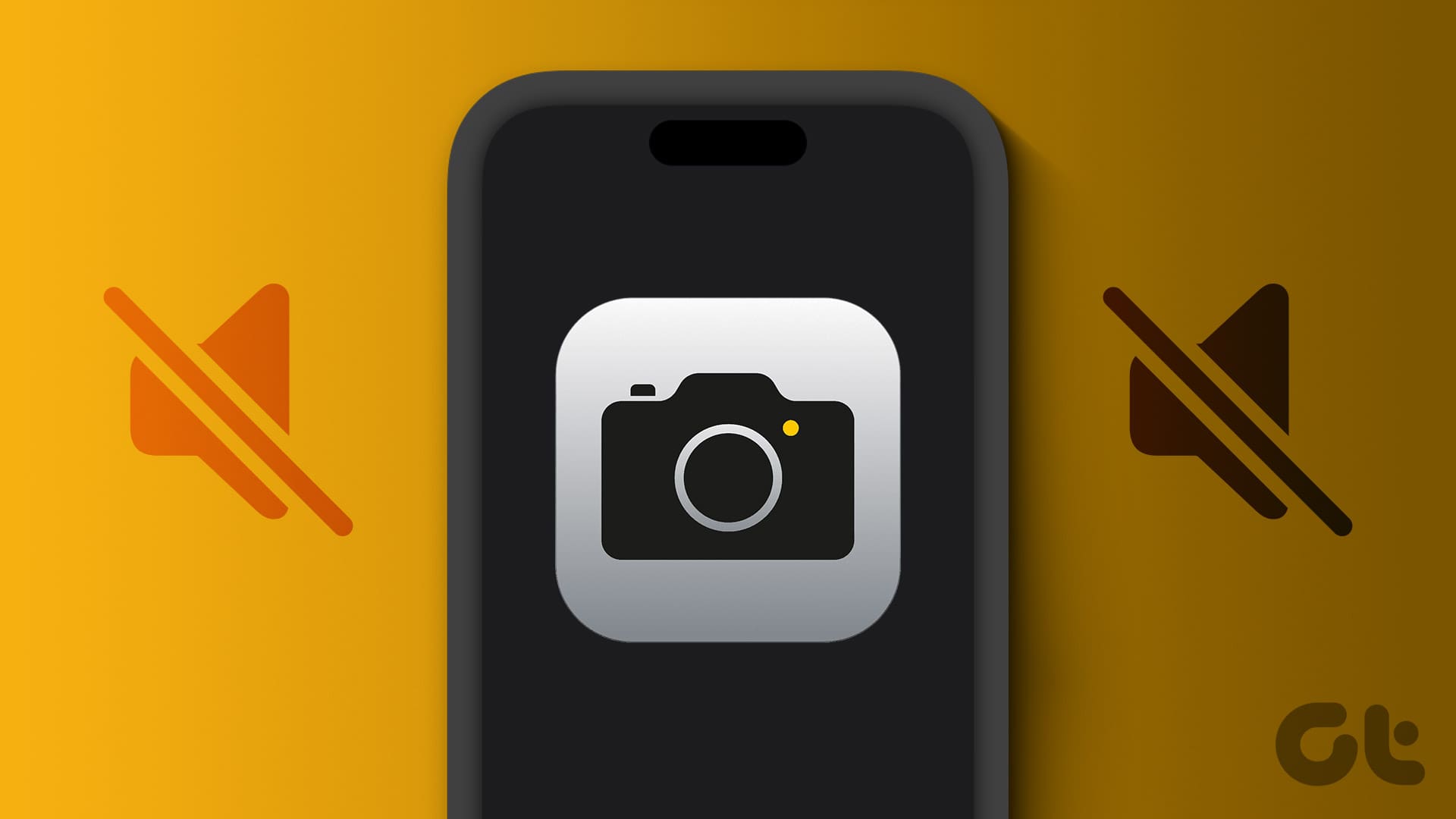Cose da Considerare Prima di Disattivare il Suono dell’otturatore della Fotocamera dell’iPhone
Analizziamo alcuni aspetti importanti da considerare prima di procedere con la disattivazione dei suoni dell’otturatore della fotocamera sul tuo iPhone.
- Per motivi di **privacy** e **sicurezza**, i dispositivi venduti in paesi come Giappone, Corea del Sud e Emirati Arabi Uniti non offrono l’opzione di disattivare i suoni dell’otturatore. Tentare di eludere questa regola potrebbe comportare **problemi legali**.
- Poiché disabilitare il suono dell’otturatore rende l’atto di scattare foto **silenzioso**, è sempre opportuno informare gli altri, specialmente se stai fotografando **persone** in **luoghi pubblici**.
- Potresti abilitarne accidentalmente il suono. Prima di scattare qualsiasi foto, **controlla sempre** se il suono dell’otturatore è disattivato.
- Silenziare il dispositivo disattiverà tutti i suoni. Assicurati di **riattivare** i suoni una volta terminate le fotografie.
Come Disattivare il Suono dell’Otturatore della Fotocamera sull’iPhone
Ora che abbiamo chiarito i punti da considerare, vediamo sei metodi per disattivare il suono dell’otturatore della fotocamera sul tuo iPhone.
Metodo 1: Utilizzare le Foto Live (Senza Silenziare)
Utilizzare la modalità **Foto Live** è uno dei modi più semplici per disattivare il suono dell’otturatore. Per farlo, apri l’app Fotocamera e assicurati che la **Foto Live** sia attivata. Una volta scattata una foto in questa modalità, il tuo dispositivo registrerà un breve video di 3 secondi, da cui potrai selezionare il fotogramma perfetto.
Metodo 2: Utilizzare l’Interruttore di Silenzio dell’iPhone
Puoi utilizzare l’interruttore di **silenzio** per disattivare il suono della fotocamera dell’iPhone. Sposta questo interruttore su **silenzioso** (mostrerà il colore arancione). Questo silenzierà anche tutte le notifiche sul tuo iPhone. Assicurati quindi di riattivare l’interruttore dopo aver scattato la foto.
Metodo 3: Utilizzare il Regolatore del Volume
Puoi abbassare il **regolatore del volume** del tuo iPhone fino a zero per disattivare il volume di sistema. Ciò disabiliterà anche il suono dell’otturatore della fotocamera. Per farlo, apri il **Centro di Controllo** e trascina il cursore del volume fino in fondo. Ora puoi scattare foto senza preoccuparti del suono dell’otturatore.
Metodo 4: Utilizzare la Funzione Foto Durante la Registrazione
Oltre a scattare foto utilizzando la scheda Foto, puoi anche scattare foto mentre registri un video con l’app Fotocamera. Per farlo, apri l’app Fotocamera, avvia la registrazione e utilizza l’opzione della fotocamera per scattare foto senza alcun suono. Ecco come fare:
Passo 1: Apri l’app Fotocamera e seleziona l’opzione Video. Tocca il pulsante di registrazione per avviare la registrazione video.
Passo 2: Tocca il pulsante della fotocamera per scattare foto mentre la registrazione è in corso. Termina la registrazione quando hai finito.
Metodo 5: Collegare l’iPhone alle Cuffie
Collegare l’iPhone alle **cuffie Bluetooth** non solo migliora la tua esperienza audio complessiva, ma silenzia anche il suono dell’otturatore quando scatti foto. Tuttavia, sentirai comunque il suono dell’otturatore nelle cuffie collegate. Per farlo, attiva il Bluetooth sul tuo iPhone e segui i passi sottostanti:
Passo 1: Apri Impostazioni e tocca Bluetooth. Seleziona il dispositivo pertinente.
Una volta connesso, apri l’app Fotocamera e scatta le foto senza il suono dell’otturatore.
Metodo 6: Impostare un’Automazione
Come suggerisce il nome, l’Automazione aiuta ad automatizzare processi sul tuo dispositivo. Può essere qualsiasi cosa, dall’attivazione della **scala di grigi** a un’ora specifica, fino a **ridurre automaticamente** il volume del dispositivo ogni volta che viene aperta un’app specifica. In questo modo, puoi disattivare automaticamente il suono dell’otturatore. Ecco come impostarla:
Passo 1: Apri l’app Collegamenti e tocca Automazione. Tocca Crea Automazione Personale.
Passo 2: Tocca App e assicurati che sia selezionata l’opzione È Aperta. Tocca Scegli.
Passo 3: Usa la barra di **ricerca** per selezionare l’app Fotocamera. Tocca Avanti.
Passo 4: Tocca Aggiungi Azione. Usa la barra di ricerca per trovare e selezionare Imposta Volume.
Passo 5: Tocca la **percentuale di volume**. Utilizza il **cursore** per impostare il volume a 0. Tocca Avanti.
Passo 6: Disattiva l’opzione Chiedi Prima di Eseguire. Controlla i dettagli dell’automazione e tocca Fatto.
Questa impostazione creerà l’Automazione. Ora, ogni volta che si apre l’app Fotocamera, il volume del dispositivo andrà ai livelli impostati, silenziando il suono dell’otturatore.
Nota: Se la scorciatoia creata non funziona, consulta la nostra guida su come risolvere i problemi di automazione nell’app Collegamenti dell’iPhone.
FAQ
Sì, puoi sempre riattivare il suono dell’otturatore dell’iPhone. Per farlo, segui i metodi sopra e aumenta il suono o disattiva la modalità silenziosa del dispositivo.
Impostando il dispositivo su silenzioso o collegandolo a cuffie Bluetooth disabiliterà i suoni delle schermate tramite l’altoparlante del dispositivo.
Marco Stella, è un Blogger Freelance, autore su Maidirelink.it, amante del web e di tutto ciò che lo circonda. Nella vita, è un fotografo ed in rete scrive soprattutto guide e tutorial sul mondo Pc windows, Smartphone, Giochi e curiosità dal web.